Corregir el código de error de OneDrive 0x8004de40 en Windows 10
Actualizado 2023 de enero: Deje de recibir mensajes de error y ralentice su sistema con nuestra herramienta de optimización. Consíguelo ahora en - > este enlace
- Descargue e instale la herramienta de reparación aquí.
- Deja que escanee tu computadora.
- La herramienta entonces repara tu computadora.
Después de actualizar Windows 10 a una nueva compilación, es posible que observe que cuando intenta iniciar sesión en OneDrive, se encuentra con el mensaje de error Hubo un problema al conectarse a OneDrive con un código de error 0x8004de40 . En esta publicación, identificaremos la causa potencial y brindaremos las soluciones más adecuadas que puede intentar para corregir con éxito este código de error de OneDrive.

Cuando encuentre este problema. recibirá el siguiente mensaje de error completo;
Microsoft OneDrive
Hubo un problema al conectarse a OneDrive
Comprueba tu conexión a Internet y vuelve a intentarlo. (Código de error: 0x8004de40)
Vuelve a intentarlo
Este error de OneDrive significa que la aplicación tiene dificultades para conectarse & nbsp; a la nube. Y la causa principal de esto es una conexión a Internet & nbsp; deficiente o inestable.
Notas importantes:
Ahora puede prevenir los problemas del PC utilizando esta herramienta, como la protección contra la pérdida de archivos y el malware. Además, es una excelente manera de optimizar su ordenador para obtener el máximo rendimiento. El programa corrige los errores más comunes que pueden ocurrir en los sistemas Windows con facilidad - no hay necesidad de horas de solución de problemas cuando se tiene la solución perfecta a su alcance:
- Paso 1: Descargar la herramienta de reparación y optimización de PC (Windows 11, 10, 8, 7, XP, Vista - Microsoft Gold Certified).
- Paso 2: Haga clic en "Start Scan" para encontrar los problemas del registro de Windows que podrían estar causando problemas en el PC.
- Paso 3: Haga clic en "Reparar todo" para solucionar todos los problemas.
Sin embargo, no parece que el culpable del error sea en realidad Internet. Según los usuarios afectados, todo lo demás (Outlook, Edge, Chrome, Store, etc.), excepto la aplicación OneDrive, funciona.
Error de OneDrive 0x8004de40
Si se enfrenta a este & nbsp; problema, puede probar nuestras soluciones recomendadas a continuación sin ningún orden en particular y ver si eso ayuda a resolver el problema.
- Verifique la conexión a Internet
- Modificar las propiedades de Internet
- Deshabilitar la configuración de proxy (si corresponde)
- Restablecer OneDrive
- Restablecer el catálogo de Winsock
Echemos un vistazo a la descripción del proceso involucrado en cada una de las soluciones enumeradas.
1] Verifique la conexión a Internet
Actualizar su conexión a Internet es el primer procedimiento de mantenimiento que debe intentar. Si está utilizando un cable Ethernet, intente desenchufarlo y restablezca la conexión. En caso de Wi-Fi, intente apagar y encender el módem y verifique si eso ayuda a resolver el error de OneDrive 0x8004de40 .
Haga lo siguiente:
- Apague el módem, el enrutador y la computadora.
- Encienda solo el módem y espere hasta que las luces del dispositivo estén estables.
- Ahora encienda el enrutador y espere hasta que las luces en el enrutador estén estables.
- Finalmente, encienda la computadora y verifique si el problema está resuelto.
2] Modificar las propiedades de Internet
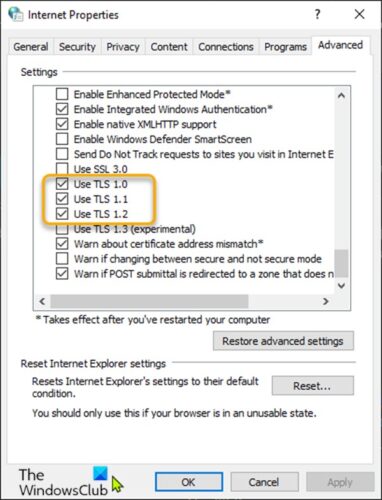
Haga lo siguiente:
- Pulse & nbsp; tecla de Windows + R para abrir el cuadro de diálogo Ejecutar.
- En el cuadro de diálogo Ejecutar, escriba
inetcpl.cply presione Entrar para abrir el subprograma de Propiedades de Internet. - En el subprograma, cambie a la pestaña Avanzado & nbsp;.
- Ahora, verifique las siguientes opciones:
Utilice TLS 1.0
Utilice TLS 1.1
Utilice TLS 1.2
- Haga clic en & nbsp; Aplicar & nbsp; y & nbsp; Aceptar & nbsp; para guardar los cambios.
- Reinicie su computadora.
Vea si el problema está resuelto. Si no es así, pruebe la siguiente solución.
3] Deshabilite la configuración de proxy (si corresponde)
Un & nbsp; servidor proxy podría desencadenar este error debido a algún tipo de interferencia que termina bloqueando las comunicaciones entre la aplicación OneDrive instalada en su dispositivo con Windows 10 e Internet / nube. En este caso, puede intentar eliminar cualquier servidor proxy & nbsp; de su computadora y ver si eso resuelve el problema.
4] Restablecer OneDrive
Puede intentar & nbsp; restablecer OneDrive y ver si eso ayuda a resolver el problema.
5] Restablecer el catálogo de Winsock
Esta solución requiere que reinicie Winsock y vea si eso ayuda.
Espero que esto te ayude a solucionar este error de OneDrive.
Publicación relacionada : código de error de OneDrive 0x8004de34.

